Неисправное оборудование перестанет отвечать при подключении к ПК
- Устройство перестало отвечать или было отключено. При использовании внешних устройств или периферийных устройств появляется сообщение об ошибке.
- Основными причинами ошибки являются проблемы с USB-контроллерами и неисправные аппаратные устройства, подключенные к ПК.
- Восстановление поврежденных системных файлов и переустановка контроллеров USB являются жизнеспособными альтернативами устранения неполадок.
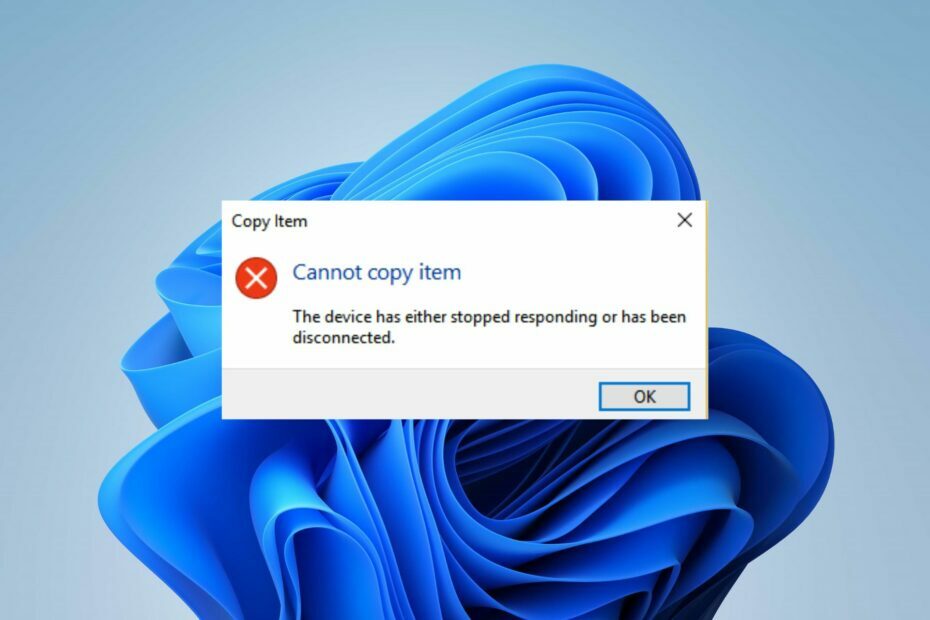
ИксУСТАНОВИТЕ, НАЖИМАЯ НА СКАЧАТЬ ФАЙЛ
Это программное обеспечение исправит распространенные компьютерные ошибки, защитит вас от потери файлов, вредоносного ПО, аппаратного сбоя и оптимизирует ваш компьютер для достижения максимальной производительности. Исправьте проблемы с ПК и удалите вирусы прямо сейчас, выполнив 3 простых шага:
- Скачать инструмент восстановления ПК Restoro который поставляется с запатентованными технологиями (патент доступен здесь).
- Нажмите Начать сканирование чтобы найти проблемы Windows, которые могут вызывать проблемы с ПК.
- Нажмите Починить все для устранения проблем, влияющих на безопасность и производительность вашего компьютера.
- Restoro был скачан пользователем 0 читателей в этом месяце.
Столкнувшись с ошибкой, Устройство либо перестало отвечать, либо былоотключен может раздражать. Поскольку эта ошибка появляется при попытке скопировать файлы с внешних устройств, таких как принтеры, сканеры или внешние жесткие диски, на ваш ПК.
К счастью, в этой статье будут предложены решения для исправления ошибки. Кроме того, у нас есть подробное руководство по исправление обнаружения Windows жесткого диска проблема на вашем ПК.
Из-за чего устройство перестало работать или было отключено?
Некоторые известные причины:
- Неисправное оборудование – Если ошибка появляется во время передачи файла, это означает, что проблема с внешним жестким диском или другие задействованные устройства. Это может быть физическая неисправность или настройки конфигурации, препятствующие его функционированию.
- Проблемы с USB-контроллером – Контроллеры USB помогают устройствам, подключенным к ПК, правильно функционировать и взаимодействовать с необходимыми компонентами системы. Следовательно, ошибка может возникнуть, если контроллеры не исправны или работают неправильно.
- Поврежденные системные файлы – Системные файлы, отвечающие за устройства, которые вы пытаетесь запустить, могут быть недоступны. Также, они могут быть повреждены, что приводит к их неисправности.
- Проблемы с подключением внешних устройств – Если USB-накопитель или другие внешние устройства неправильно подключены к системе, это может вызвать проблемы с передачей файлов или другими действиями.
Хотя эти факторы различаются на разных компьютерах, вы можете исправить их, выполнив следующие действия.
Как я могу исправить Устройство перестало отвечать или было отключено?
Прежде чем что-либо делать, выполните следующие действия:
- Отключить фоновые приложения работает на вашем ПК.
- Временное отключение стороннего антивирусного программного обеспечения.
- Снова подключите устройство к компьютеру.
- Перезагрузите Windows в безопасном режиме и проверьте, сохраняется ли проблема.
- Попробуйте другое внешнее устройство.
Если вы все еще не можете решить проблему, попробуйте следующие решения:
1. Запустите средство устранения неполадок оборудования
- Щелкните левой кнопкой мыши Начинать кнопка, тип Командная строка, и нажмите на Запустить от имени администратора вариант.
- Нажмите Да на Контроль учетных записей пользователей (UAC) быстрый.
- Введите следующее и нажмите Входить:
mysdt.вспомогательное диагностическое устройство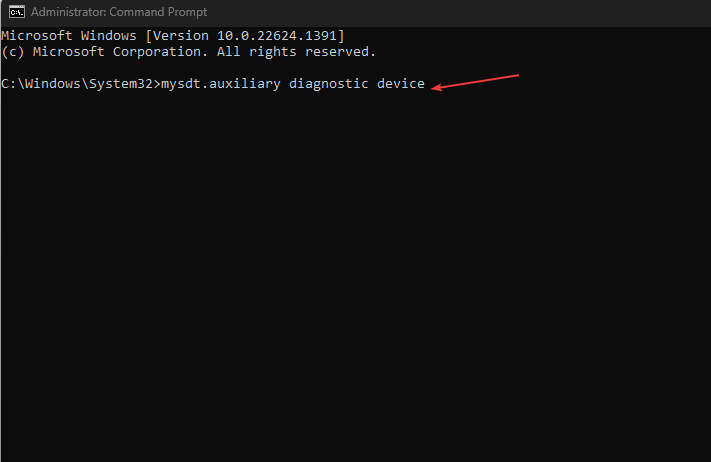
- Нажмите Следующий чтобы продолжить процесс сканирования и устранения неполадок.
- После устранения неполадок попробуйте выполнить задание и проверьте, работает ли оно.
Запуск средства устранения неполадок оборудования и устройств решит проблемы с подключением оборудования, которые могут вызвать ошибку. Если Командная строка перестает работать, пожалуйста, проверьте наше руководство, чтобы исправить это.
2. Запустите сканирование SFC
- Щелкните левой кнопкой мыши Начинать кнопка, тип Командная строка, и нажмите на Запустить от имени администратора вариант.
- Нажмите Да на Контроль учетных записей пользователей быстрый.
- Введите следующее и нажмите Enter:
sfc/scannow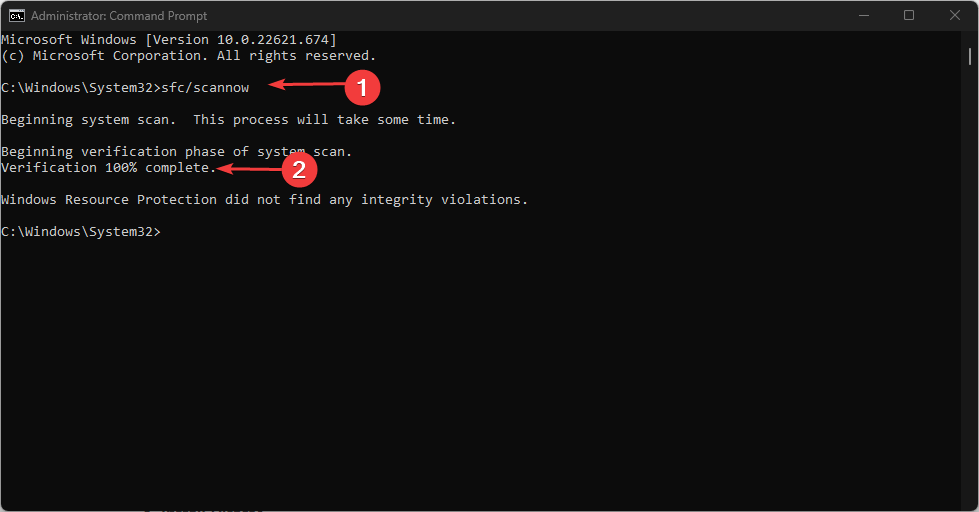
- Перезагрузите компьютер и проверьте, сохраняется ли проблема «Устройство не отвечает».
Запуск сканирования SFC обнаружит и восстановит поврежденные системные файлы, вызывающие проблемы с устройством или периферийными устройствами. Проверять как исправить опцию запуска от имени администратора, если она не работает на вашем ПК.
- Как исправить ошибку файловой системы (-2147219195)
- Для этой операции требуется интерактивная оконная станция [Fix]
- Ошибка 0x8004100e: что это такое и как ее исправить
- Как исправить бесконечный запуск Docker Desktop в Windows 11
- 0x8007000f: ошибка последовательности задач SCCM [Руководство по исправлению]
3. Удалить USB-контроллеры
- Нажимать Окна + р ключ, чтобы открыть Бегать диалоговое окно, введите hdwwiz.cpl, и нажмите ХОРОШО.
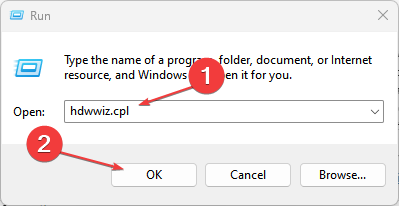
- Перейти к Универсальные контроллеры последовательной шины вкладку, щелкните правой кнопкой мыши на Универсальные и корневые концентраторы USBи выберите Удалить устройство из раскрывающегося списка, чтобы удалить контроллеры.
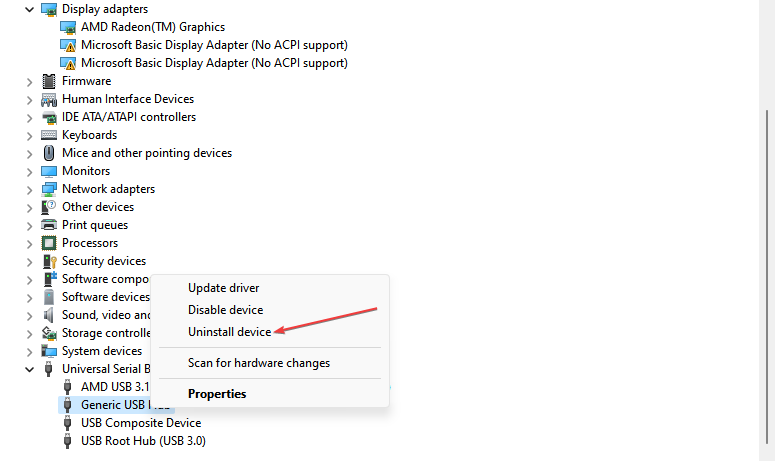
- Перезагрузите компьютер, чтобы автоматически переустановить контроллеры, и проверьте, сохраняется ли ошибка.
Удаление USB-контроллеров позволит вашей системе переустановить надежные и использовать их для своей деятельности.
4. Обновите драйверы устройств через Центр обновления Windows
- нажмите Окна + я ключ, чтобы открыть Настройки приложение.
- Выберите Центр обновления Windows вкладку и выберите Расширенные настройки.
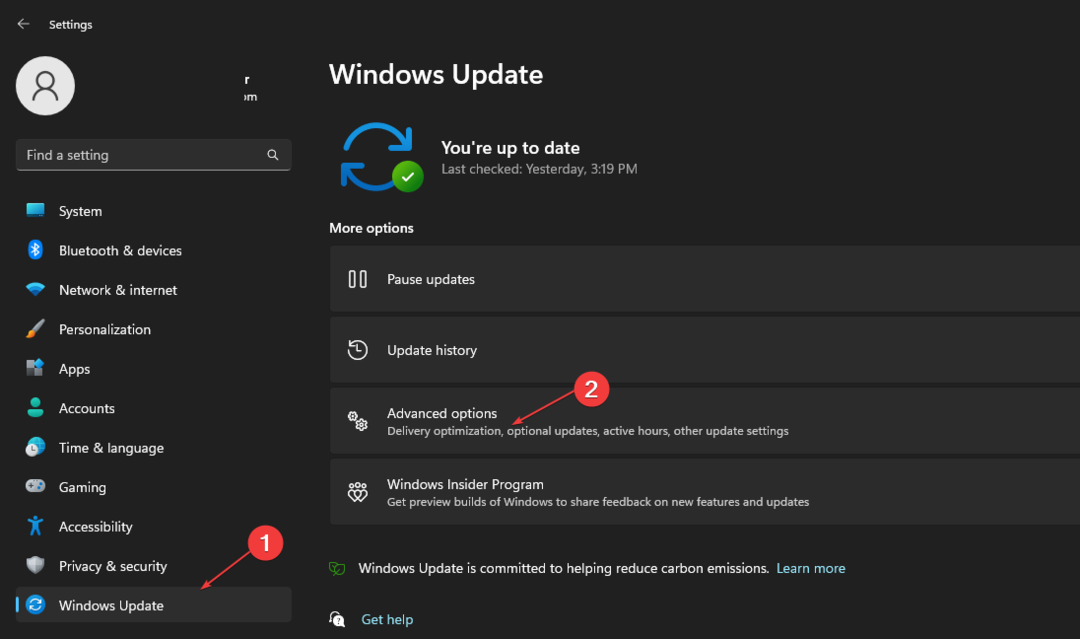
- Нажмите на Дополнительное обновление.
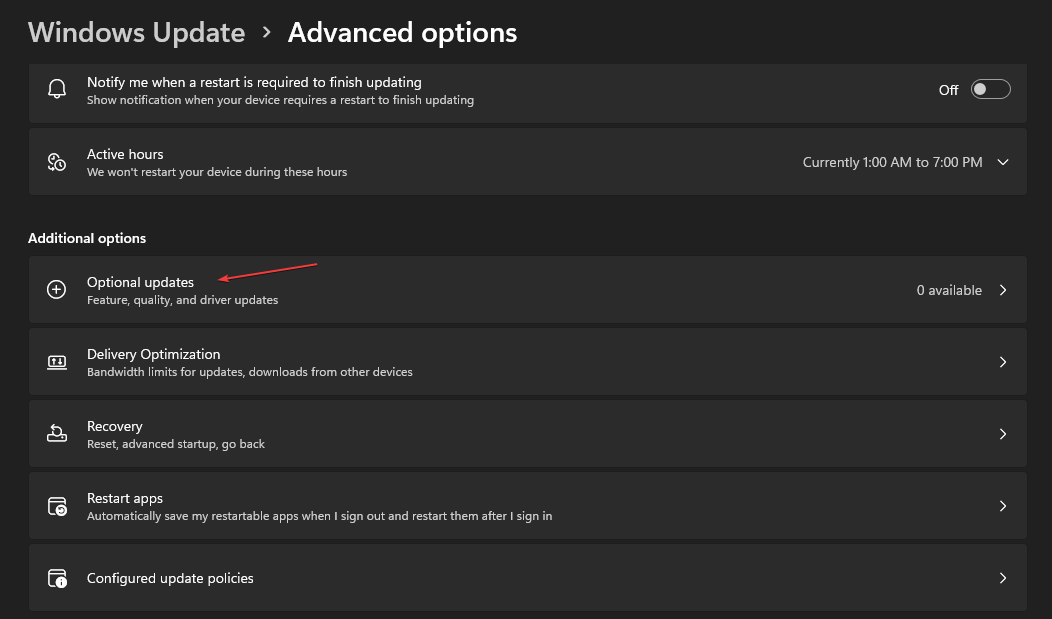
- Нажмите кнопку раскрывающегося списка на Обновление драйвера и проверьте список доступных обновлений.
- Выберите Обновить и установить кнопку, затем дождитесь установки драйверов.
Установка ожидающих обновлений драйверов исправит ошибки, затрагивающие устройство, и повысит его производительность. Вы можете прочитать о способы диагностики и исправления Центра обновления Windows, если он не загружается на твоем компьютере.
Более того, вас может заинтересовать способы исправления USB-устройств, которые не распознаются проблемы в Windows 11. Так же, зная что делать, если вы не можете отформатировать внешний жесткий диск тоже может быть очень важным.
Если у вас есть дополнительные вопросы или предложения, пожалуйста, оставьте их в разделе комментариев.
Все еще есть проблемы? Исправьте их с помощью этого инструмента:
СПОНСОР
Если приведенные выше советы не помогли решить вашу проблему, на вашем ПК могут возникнуть более серьезные проблемы с Windows. Мы рекомендуем загрузка этого инструмента для ремонта ПК (оценка «Отлично» на TrustPilot.com), чтобы легко их решать. После установки просто нажмите кнопку Начать сканирование кнопку, а затем нажмите на Починить все.
![5 лучших универсальных комплектов USB-кабелей для ПК [Руководство на 2021 год]](/f/f1620787db8506364cf5dbe00178d21f.png?width=300&height=460)

